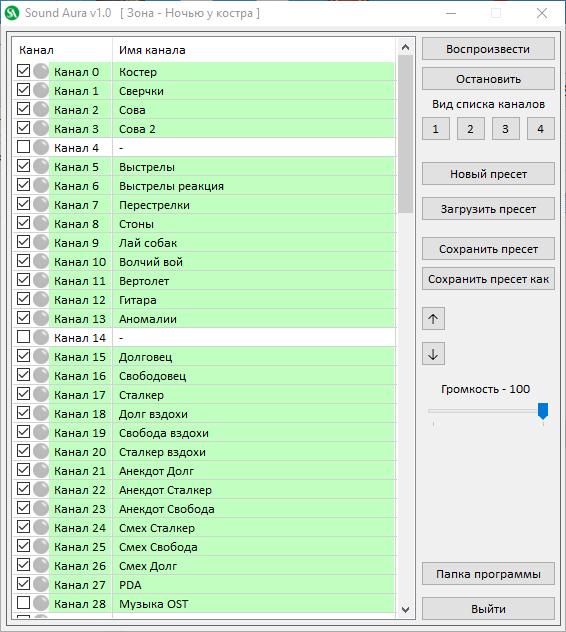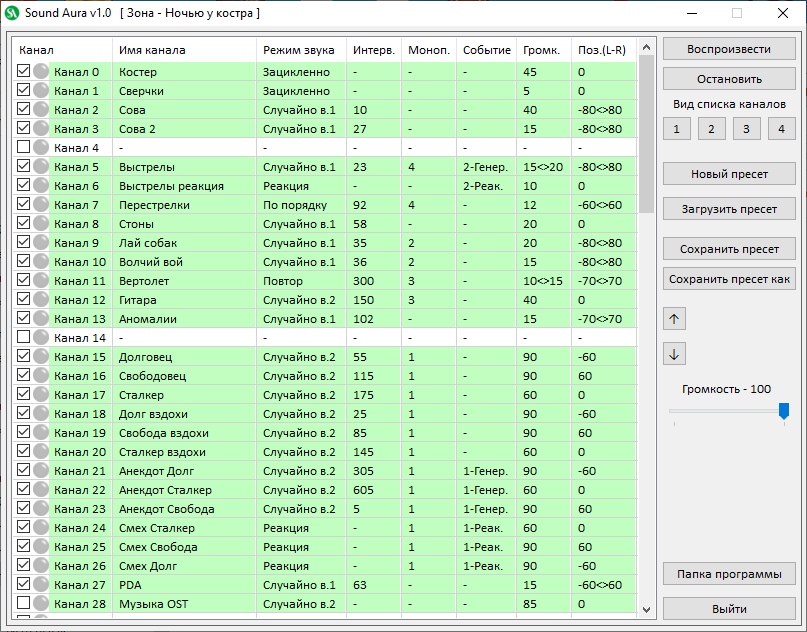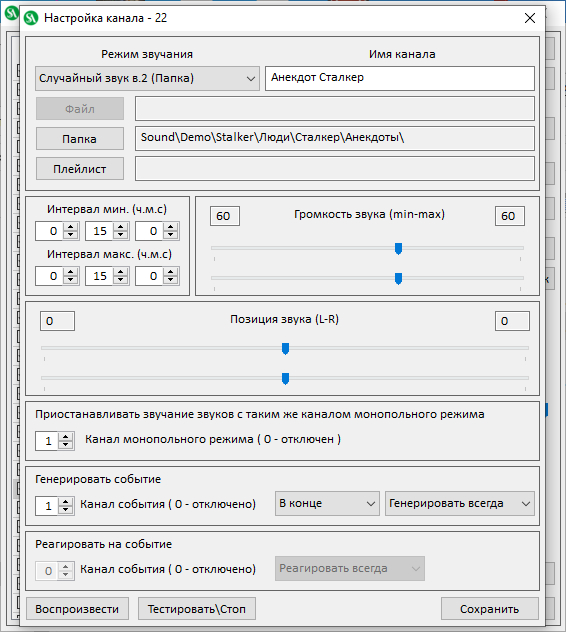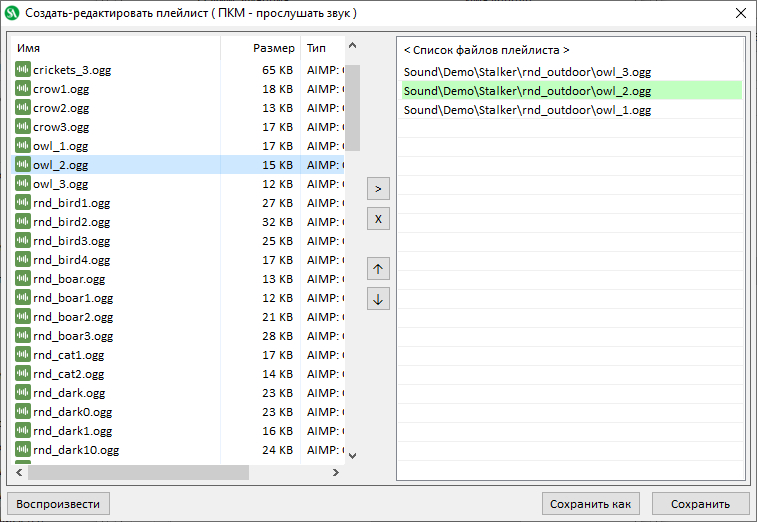Sound Aura - Программа для создания звукового окружения
Мне всегда нравилась звуковая атмосфера игры S.T.A.L.K.E.R. особенно посиделки у костра. Но каждый раз запускать игру для того что бы послушать анекдоты или окунуться в атмосферу ЗОНЫ не очень хорошая идея. Поэтому немного освоив программирование я решил написать программу в которой можно было бы реализовать звуковую атмосферу из игр и не только.
Эта утилита позволяет проигрывать звуки с указанными\случайными интервалами, громкостью и положением. Так же реализованы монопольный режим, генерация событий и реакция на события (об этом в подробном описании). Поддерживаются звуки формата - wav,ogg,flac (в игре Stalker (классической) все звуки в ogg формате).
С утилитой идут три демки звукового окружения:
1. Зона-ночью у костра.
Возле костра сидят сталкер, долговец и свободовец, вздыхают, жалуются на жизнь, рассказывают анекдоты, играют на гитаре. А ЗОНА живет своей жизнью. Перестрелки, рычание и вой мутантов, звуки аномалий и т.д.
2. У камина.
Горит камин, рядом мурлыкает кошка, слышно тиканье часов. А за окном идет дождь.
3. Море.
Шум моря, крики чаек, гудки кораблей.
>Более подробно об утилите (Если найдутся желающие создать свои пресcеты).
>Главное окно.
Двойной щелчок левой кнопки мыши на канале - открывает настройки канала.
Двойной щелчок правой кнопки мыши на канале - позволяет редактировать текущие интервалы канала (нужная функция для синхронизации звуков).
Остальное думаю будет интуитивно понятно.
>Окно настройки канала.
>Есть 6 режимов звучания.
1. Зацикленный звук.
Звук проигравшись до конца начинает проигрываться сначала. Полезно для звуков которые должны звучать постоянно (костер, ручей и т.д.).
2. Повтор звука.
Звук будет проигрываться с заданным\случайным интервалом, громкостью и положением.
3. Случайно в.1.
Звуки будут проигрываться с заданным\случайным интервалом, громкостью и положением. Проигрываемый звук будет выбираться случайно из выбранной папки или плейлиста.
В этом режиме звуки могут повторяться по нескольку раз подряд. Все зависит от генератора случайных чисел.
4. Случайно в.2.
В этом режиме загружается список файлов из папки или плейлиста. Список перемешивается случайным образом и звуки воспроизводится по очереди. То есть звук повторится только тогда когда проиграются все остальные звуки из загруженного списка.
5. Последовательно.
В этом режиме загружается список файлов из папки или плейлиста но список не перемешивается и звуки воспроизводятся по очереди. Для этого режима желательно использовать плейлист(в нем можно выставить нужную последовательность воспроизведения).
6. Реакция на событие.
Звук реакции на событие сгенерированное другим каналом.
>Монопольный режим и события.
Монопольный режим нужен для того что бы звуки разных каналов не накладывались друг на друга.
Пример из демки Зона-ночью у костра.
Что бы люди сидящие у костра не перебивали друг друга - назначаем их каналам одинаковый канал монопольного режима - например 1.
Теперь если например говорит сталкер - отсчет интервалов для других каналов с таким же каналом монопольного режима приостанавливается (другие как бы ждут когда сталкер договорит). После этого отсчет интервала для других каналов продолжится.
>События.
Для чего они нужны.
Например вы хотите что бы при звуке выстрела - звучал звук агонии монстра или при выстреле в лесу звучал звук улетающих в панике птиц. Или например после рассказа анекдота - должна быть реакция - смех.
Назначьте для канала звуков выстрела или анекдота генерацию события - например с номером 2.
Далее выберите для другого канала режим звучания - реакция на событие. И выберите канал события 2.
Теперь когда проиграется звук выстрела или будет расcказан анекдот - будет сгенерировано событие с номером 2.
После этого проиграется звук выбранный в канале где указана реакция на событие с номером 2. То есть звук агонии монстра, улетающих в панике птиц или смех.
Громкость, интервалы, положение и другие настройки в окне настройки канала можно изменять наведя курсор мыши на нужный гаджет и вращая колесо мыши.
>В окнах выбора файла, папки, создания\редактирования плейлиста можно прослушать звуки нажатием на правую кнопку мыши (остановить звучание - левой кнопкой мыши).
Если Вы создадите хороший пресcет и захотите поделится им с другими пользователями - придерживайтесь простых правил.
Создавайте в папках Sound и Presets папки с уникальным именем (например ваш ник) и уже в эти папки копируйте звуки и сохраняйте пресcеты. Это поможет при установке вашего пресcета не перезаписывать файлы из других пресcетов.
Протестировано на Windows 10 Pro x64.
В 32 битной версии утилиты на 64 битной Windows случаются вылеты. Используйте 64 битную версию утилиты на 64 битной версии Windows!
Если у вас есть идеи как расширить\улучшить функционал программы - сообщайте мне.
Если вы столкнетесь с багами - сообщайте мне. Постараюсь исправить.
Эта утилита позволяет проигрывать звуки с указанными\случайными интервалами, громкостью и положением. Так же реализованы монопольный режим, генерация событий и реакция на события (об этом в подробном описании). Поддерживаются звуки формата - wav,ogg,flac (в игре Stalker (классической) все звуки в ogg формате).
С утилитой идут три демки звукового окружения:
1. Зона-ночью у костра.
Возле костра сидят сталкер, долговец и свободовец, вздыхают, жалуются на жизнь, рассказывают анекдоты, играют на гитаре. А ЗОНА живет своей жизнью. Перестрелки, рычание и вой мутантов, звуки аномалий и т.д.
2. У камина.
Горит камин, рядом мурлыкает кошка, слышно тиканье часов. А за окном идет дождь.
3. Море.
Шум моря, крики чаек, гудки кораблей.
>Более подробно об утилите (Если найдутся желающие создать свои пресcеты).
>Главное окно.
Двойной щелчок левой кнопки мыши на канале - открывает настройки канала.
Двойной щелчок правой кнопки мыши на канале - позволяет редактировать текущие интервалы канала (нужная функция для синхронизации звуков).
Остальное думаю будет интуитивно понятно.
>Окно настройки канала.
>Есть 6 режимов звучания.
1. Зацикленный звук.
Звук проигравшись до конца начинает проигрываться сначала. Полезно для звуков которые должны звучать постоянно (костер, ручей и т.д.).
2. Повтор звука.
Звук будет проигрываться с заданным\случайным интервалом, громкостью и положением.
3. Случайно в.1.
Звуки будут проигрываться с заданным\случайным интервалом, громкостью и положением. Проигрываемый звук будет выбираться случайно из выбранной папки или плейлиста.
В этом режиме звуки могут повторяться по нескольку раз подряд. Все зависит от генератора случайных чисел.
4. Случайно в.2.
В этом режиме загружается список файлов из папки или плейлиста. Список перемешивается случайным образом и звуки воспроизводится по очереди. То есть звук повторится только тогда когда проиграются все остальные звуки из загруженного списка.
5. Последовательно.
В этом режиме загружается список файлов из папки или плейлиста но список не перемешивается и звуки воспроизводятся по очереди. Для этого режима желательно использовать плейлист(в нем можно выставить нужную последовательность воспроизведения).
6. Реакция на событие.
Звук реакции на событие сгенерированное другим каналом.
>Монопольный режим и события.
Монопольный режим нужен для того что бы звуки разных каналов не накладывались друг на друга.
Пример из демки Зона-ночью у костра.
Что бы люди сидящие у костра не перебивали друг друга - назначаем их каналам одинаковый канал монопольного режима - например 1.
Теперь если например говорит сталкер - отсчет интервалов для других каналов с таким же каналом монопольного режима приостанавливается (другие как бы ждут когда сталкер договорит). После этого отсчет интервала для других каналов продолжится.
>События.
Для чего они нужны.
Например вы хотите что бы при звуке выстрела - звучал звук агонии монстра или при выстреле в лесу звучал звук улетающих в панике птиц. Или например после рассказа анекдота - должна быть реакция - смех.
Назначьте для канала звуков выстрела или анекдота генерацию события - например с номером 2.
Далее выберите для другого канала режим звучания - реакция на событие. И выберите канал события 2.
Теперь когда проиграется звук выстрела или будет расcказан анекдот - будет сгенерировано событие с номером 2.
После этого проиграется звук выбранный в канале где указана реакция на событие с номером 2. То есть звук агонии монстра, улетающих в панике птиц или смех.
Громкость, интервалы, положение и другие настройки в окне настройки канала можно изменять наведя курсор мыши на нужный гаджет и вращая колесо мыши.
>В окнах выбора файла, папки, создания\редактирования плейлиста можно прослушать звуки нажатием на правую кнопку мыши (остановить звучание - левой кнопкой мыши).
Если Вы создадите хороший пресcет и захотите поделится им с другими пользователями - придерживайтесь простых правил.
Создавайте в папках Sound и Presets папки с уникальным именем (например ваш ник) и уже в эти папки копируйте звуки и сохраняйте пресcеты. Это поможет при установке вашего пресcета не перезаписывать файлы из других пресcетов.
Протестировано на Windows 10 Pro x64.
В 32 битной версии утилиты на 64 битной Windows случаются вылеты. Используйте 64 битную версию утилиты на 64 битной версии Windows!
Если у вас есть идеи как расширить\улучшить функционал программы - сообщайте мне.
Если вы столкнетесь с багами - сообщайте мне. Постараюсь исправить.
Версия 1.0 (248 mb)Сервер №1
Внимание: Автор данной темы имеет право удалять комментарии пользователей, если комментарии не соответствуют правилам сайта. Если ВЫ как пользователь считаете, что ваш комментарий был удален без каких-либо на то причин и без основания, то можете написать автору данной темы, и спросить, за что был удален ВАШ комментарий, с предоставлением причины удаления, исходя от правил сайта.